Cómo arreglar Fitbit Versa 4 pantalla no responde - Guía de solución de problemas
Cómo arreglar Fitbit Versa 4 pantalla no responde Si tienes un smartwatch Fitbit Versa 4 y estás experimentando problemas con una pantalla que no …
Leer el artículo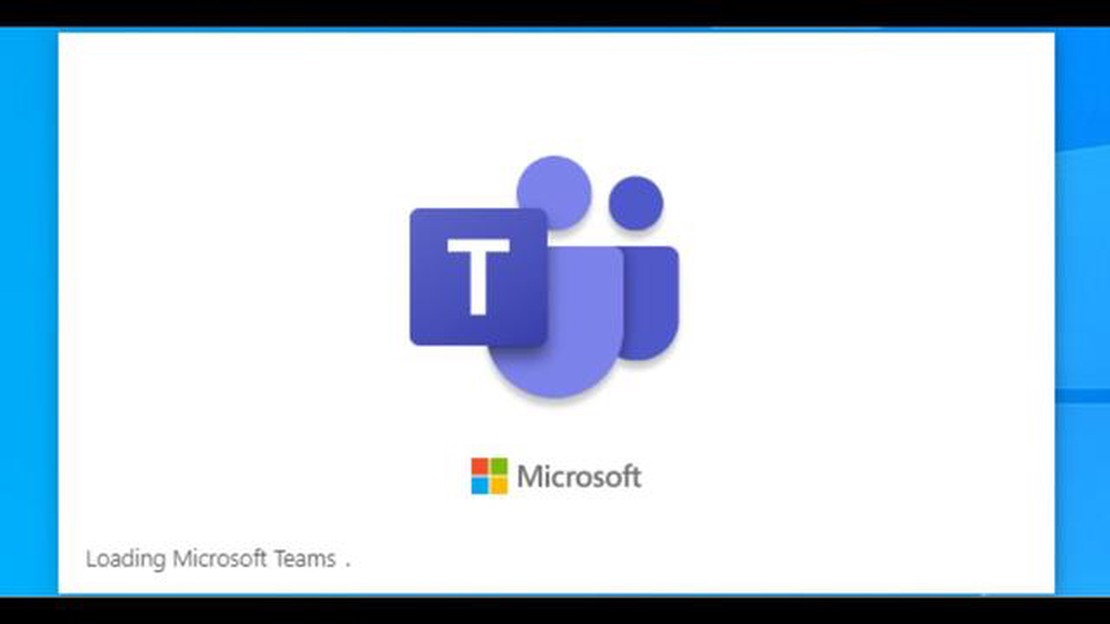
Microsoft Teams es una popular herramienta de comunicación y colaboración utilizada por millones de personas en todo el mundo. Sin embargo, como cualquier software, a veces puede encontrar problemas que impiden que se cargue correctamente. Si estás experimentando el frustrante problema de que Microsoft Teams no se carga, no te preocupes: hay varios pasos que puedes seguir para solucionar el problema.
En primer lugar, es importante asegurarse de que dispone de una conexión a Internet estable. Una conectividad deficiente o intermitente puede provocar que Microsoft Teams no se cargue. Pruebe a reiniciar el router o a conectarse a una red diferente para ver si se resuelve el problema.
Si la conexión a Internet parece funcionar correctamente, el siguiente paso es borrar la memoria caché y las cookies del navegador web. Con el tiempo, estos archivos temporales pueden acumularse y causar conflictos con la carga de Microsoft Teams. Borrarlos puede ayudar a resolver el problema.
Otra causa común de que Microsoft Teams no se cargue son las extensiones o complementos conflictivos del navegador. Desactive las extensiones o complementos que tenga instalados, de uno en uno, e intente cargar de nuevo Teams después de cada uno de ellos. Esto ayudará a identificar si alguno de ellos está causando el problema.
Si los pasos anteriores no resuelven el problema, merece la pena comprobar si hay alguna actualización pendiente para Microsoft Teams. A veces, el software obsoleto puede causar problemas de compatibilidad e impedir que se cargue la aplicación. Asegúrate de que tienes instalada la última versión de Teams y actualízala si es necesario.
Por último, si ninguno de los pasos anteriores funciona, es posible que tenga que desinstalar y volver a instalar Microsoft Teams. Esto puede ayudar a resolver cualquier problema subyacente con los archivos de instalación y restaurar la aplicación a su configuración predeterminada.
Nota: Antes de reinstalar, asegúrate de hacer una copia de seguridad de cualquier dato o archivo importante almacenado en Microsoft Teams, ya que la desinstalación de la aplicación los eliminará de tu dispositivo.
Si está experimentando problemas con Microsoft Teams no se carga correctamente, hay varios pasos de solución de problemas que puede intentar para resolver el problema. Esta es una guía que te ayudará a solucionar el problema:
Siguiendo estos pasos de solución de problemas, deberías poder solucionar el problema de que Microsoft Teams no se carga. Recuerda comprobar tu conexión a Internet, borrar la caché del navegador, actualizar el navegador, reiniciar Teams, buscar actualizaciones, desactivar las extensiones del navegador, probar con otro navegador y ponerte en contacto con el soporte técnico de Microsoft si es necesario. Buena suerte.
Si Microsoft Teams no se carga, lo primero que debe hacer es comprobar su conexión a Internet. Una conexión a Internet estable y fiable es esencial para que Teams funcione correctamente. A continuación se indican algunos pasos que puede seguir para solucionar problemas con su conexión a Internet:
Si comprueba su conexión a Internet y sigue estos pasos para solucionar problemas, podrá asegurarse de que su red no es la causa de que Microsoft Teams no se cargue. Una vez que hayas confirmado que tu conexión a Internet es estable, puedes pasar a otras posibles soluciones.
Leer también: Pasos fáciles para Hard Reset Galaxy A50 en tan sólo unos minutos
Si tiene problemas para que Microsoft Teams no se cargue correctamente, uno de los primeros pasos que puede dar para solucionar el problema es borrar la caché del navegador. La caché del navegador es un almacenamiento temporal donde se guardan los datos de los sitios web que ha visitado anteriormente. A veces, estos datos almacenados en caché pueden causar problemas al cargar contenido nuevo o actualizado.
Al borrar la caché del navegador se eliminan estos datos almacenados, lo que permite al navegador recuperar la información más actualizada del sitio web. Estos son los pasos para borrar la caché del navegador:
Una vez borrada la caché del navegador, intenta acceder de nuevo a Microsoft Teams y comprueba si se carga correctamente. Si la eliminación de la caché no resuelve el problema, puede continuar con otros pasos de solución de problemas.
Si la aplicación Microsoft Teams no se carga o no funciona correctamente, una posible solución es actualizar la aplicación a la última versión. Microsoft publica periódicamente actualizaciones para corregir errores, mejorar el rendimiento y añadir nuevas funciones. La actualización de la aplicación puede ayudar a resolver cualquier problema que pueda estar experimentando.
Para actualizar la aplicación Microsoft Teams, sigue estos pasos:
Leer también: Cómo solucionar problemas de Los Sims 4 Caprichos perversos no funcionan en Windows 10
Nota: Si utiliza Microsoft Teams en un dispositivo móvil, puede actualizar la aplicación visitando la tienda de aplicaciones correspondiente (como App Store para iOS o Google Play Store para Android) y buscando “Microsoft Teams”. Si hay una actualización disponible, verá la opción de actualizar.
Si estás experimentando el problema de que Microsoft Teams no se carga, es posible que la configuración del proxy esté causando el problema. Siga los pasos que se indican a continuación para desactivar la configuración del proxy:
Nota: Si la opción de desactivar el servidor proxy aparece en gris, significa que la configuración del proxy está gestionada por tu organización, y tendrás que ponerte en contacto con tu administrador de TI para que te ayude.
Una vez que haya desactivado la configuración del proxy, reinicie Microsoft Teams y compruebe si el problema se ha resuelto.
Si la desactivación de la configuración del proxy no soluciona el problema, es posible que tenga que probar otros pasos de solución de problemas para resolver el problema de que Microsoft Teams no se carga.
Si Microsoft Teams no se carga, puede seguir varios pasos para solucionar el problema. En primer lugar, asegúrese de que dispone de una conexión a Internet estable. A continuación, intente borrar la caché y las cookies del navegador. Si esto no funciona, prueba a utilizar otro navegador o a reinstalar la aplicación Teams. También puedes probar a cerrar sesión y volver a iniciarla en tu cuenta de Teams. Si ninguno de estos pasos funciona, se recomienda ponerse en contacto con el soporte de Microsoft para obtener más ayuda.
Puede haber varias razones por las que Microsoft Teams no se carga correctamente. Puede deberse a una conexión a Internet lenta, a problemas de compatibilidad del navegador, a problemas de caché o cookies, o incluso a un problema con la propia aplicación de Teams. Lo mejor es solucionar el problema comprobando la conexión a Internet, borrando la caché y las cookies, probando con otro navegador o reinstalando la aplicación, y poniéndose en contacto con el servicio de asistencia de Microsoft si el problema persiste.
Sí, es posible solucionar el problema de que no se cargue Microsoft Teams siguiendo algunos pasos. Puede intentar borrar la caché y las cookies del navegador, comprobar la conexión a Internet, utilizar un navegador diferente o reinstalar la aplicación, y cerrar sesión y volver a iniciarla en su cuenta de Teams. Sin embargo, si estos pasos no resuelven el problema, se recomienda solicitar ayuda al soporte técnico de Microsoft.
Si Microsoft Teams no se carga en su dispositivo móvil, puede seguir algunos pasos para solucionar el problema. En primer lugar, asegúrese de que dispone de una conexión a Internet estable. A continuación, intenta cerrar y volver a abrir la aplicación Teams. Si esto no funciona, prueba a borrar la caché y los datos de la aplicación, o a desinstalarla y volverla a instalar. También puedes probar a cerrar sesión y volver a iniciarla en tu cuenta de Teams. Si ninguno de estos pasos funciona, póngase en contacto con el soporte técnico de Microsoft para obtener más ayuda.
Sí, un cortafuegos o un programa antivirus pueden provocar que Microsoft Teams no se cargue correctamente. En ocasiones, estas medidas de seguridad pueden bloquear determinadas conexiones o interferir en el funcionamiento de la aplicación. Si sospecha que su cortafuegos o antivirus está causando el problema, puede intentar desactivarlos temporalmente o añadir una excepción para Teams. Sin embargo, tenga cuidado al ajustar la configuración de seguridad y considere la posibilidad de consultar a profesionales de TI o al equipo de asistencia del software para obtener orientación.
Cómo arreglar Fitbit Versa 4 pantalla no responde Si tienes un smartwatch Fitbit Versa 4 y estás experimentando problemas con una pantalla que no …
Leer el artículoLas 10 mejores aplicaciones de garageband para músicos (android/ios). GarageBand es una de las aplicaciones de creación musical más populares y …
Leer el artículoCómo Añadir Mii a Nintendo Switch (Pasos Fáciles) | ¡NUEVO en 2023! ¿Tienes una Nintendo Switch y quieres personalizar tu experiencia de juego? Una …
Leer el artículoComo activar dnd en idea, vodafone, airtel, bsnl, reliance jio. El modo No molestar es una función muy útil que te permite desactivar temporalmente …
Leer el artículoCómo añadir amigos en Epic Games en 2023 | Guía actualizada Añadir amigos en Epic Games es una función esencial para los jugadores, ya que te permite …
Leer el artículoCómo arreglar PUBG Mobile no se puede conectar al servidor | Problemas de conexión PUBG Mobile es uno de los juegos más populares del mundo, con …
Leer el artículo